DeskIn Remote Desktop Review
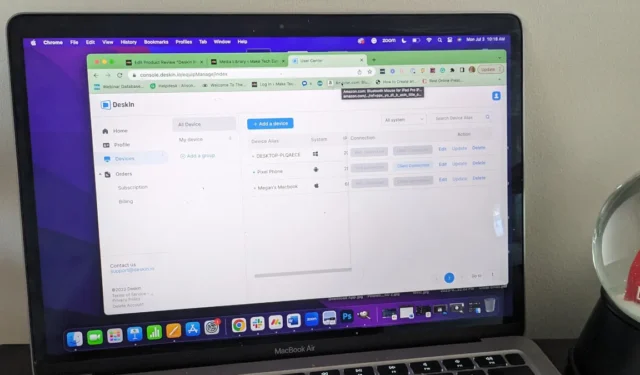
Czy kiedykolwiek próbowałeś udzielić komuś wskazówek, jak rozwiązać problem techniczny przez telefon? Jest to czasochłonne, frustrujące i często prowadzi do większej liczby problemów niż rozwiązań. Dlatego wiele firm zaczęło wdrażać aplikacje do zdalnego pulpitu: pozwalają one „przejąć kontrolę” i pokazywać kroki na ekranie drugiej osoby w czasie rzeczywistym.
Pulpit zdalny DeskIn to tylko jedna z wielu opcji dostępnych na rynku. Ale czy ta aplikacja, która obiecuje „wypełnić lukę”, w której inne środowiska zdalnego pulpitu zawodzą, naprawdę spełnia swoje zadanie? Dowiedzmy Się!
To jest artykuł sponsorowany, który powstał dzięki DeskIn. Rzeczywiste treści i opinie są wyłącznym poglądem autora, który zachowuje niezależność redakcyjną, nawet jeśli post jest sponsorowany.
Co to jest Pulpit zdalny DeskIn?
DeskIn Remote Desktop to przydatna aplikacja, która pozwala zdalnie zarządzać urządzeniami. Po zainstalowaniu oprogramowania na każdym urządzeniu, do którego chcesz uzyskać dostęp, możesz go używać do wykonywania różnych funkcji, takich jak instalowanie oprogramowania, przesyłanie plików lub wyłączanie urządzenia. Możesz także zgrupować wiele urządzeń, aby wykonywać wdrożenia wsadowe dla aktualizacji lub innych zadań.
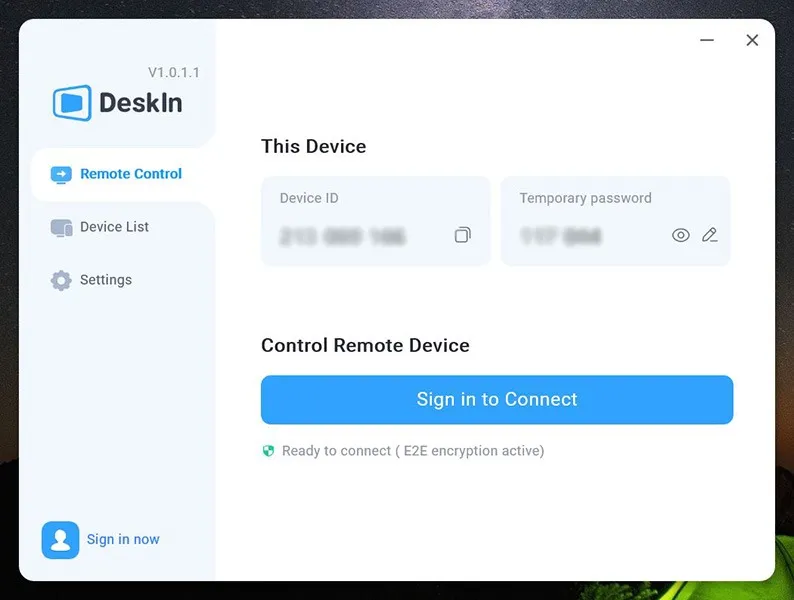
DeskIn oferuje dwa plany osobiste i wiele subskrypcji na poziomie przedsiębiorstwa w oparciu o potrzeby indywidualne lub firmowe. Każdy plan różni się ceną i funkcjami, co oznacza, że należy dokładnie porównać opcje i wybrać odpowiedni plan w oparciu o planowany sposób korzystania z oprogramowania.
Jeśli używasz Pulpitu zdalnego DeskIn głównie do użytku osobistego lub do pomocy mniej obeznanemu z technologią członkowi rodziny, prawdopodobnie możesz uciec z bezpłatnym planem, który obsługuje do trzech urządzeń i najbardziej podstawowe funkcje. Jeśli jednak potrzebujesz funkcji takich jak czat, zdalny dźwięk, szybkie przesyłanie plików lub obsługa więcej niż trzech urządzeń, standardowy plan osobisty jest lepszym rozwiązaniem za jedyne 9,90 USD miesięcznie (49,90 USD rocznie).
W momencie pisania tej recenzji DeskIn Remote Desktop jest kompatybilny z urządzeniami z systemami Windows, MacOS, Android i iOS. W czasie tej recenzji nie jest kompatybilny z Linuksem.
Pierwsze kroki z DeskIn
Jeśli planujesz używać DeskIn Remote Desktop do sterowania innym urządzeniem, najpierw musisz utworzyć konto. W przeciwnym razie, jeśli pobierasz DeskIn tylko po to, aby dać komuś innemu tymczasową kontrolę nad swoim komputerem lub smartfonem, możesz po prostu przejść do sklepu z aplikacjami i pobrać program za darmo.
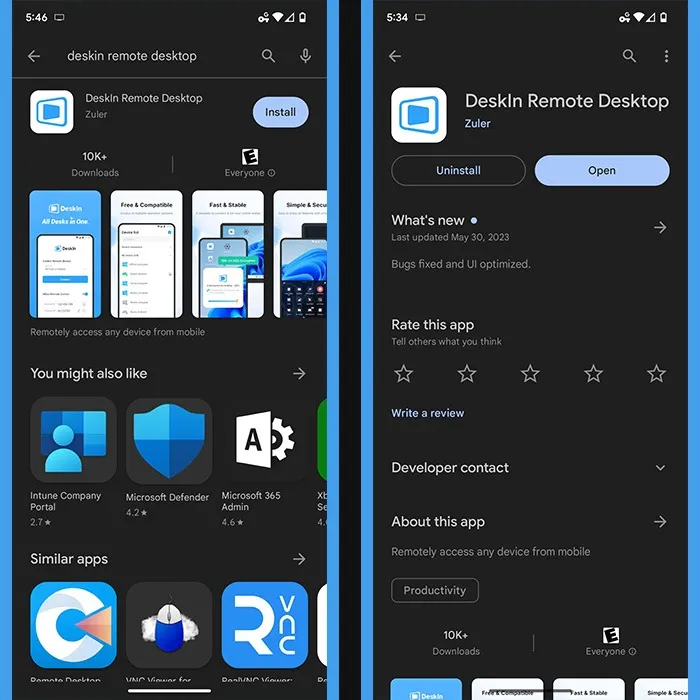
Tworzenie konta
Utworzenie konta w DeskIn jest łatwe (i bezpłatne). Aby rozpocząć, wprowadź swój adres e-mail, aby otrzymać kod weryfikacyjny, który wprowadzisz na stronie internetowej. Postępuj zgodnie z tym, tworząc hasło i nazwę użytkownika, i możesz zacząć.
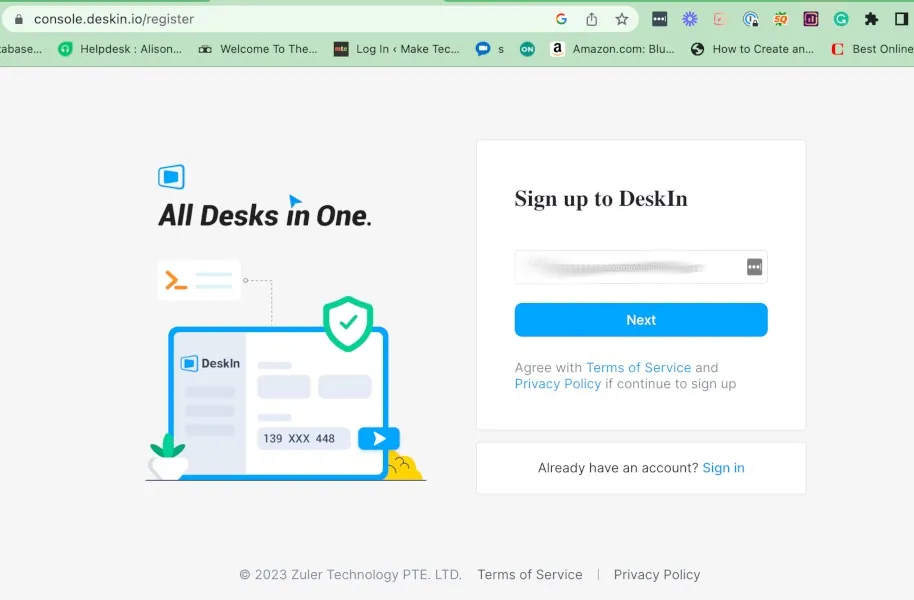
Zaloguj się i skonfiguruj podstawowe informacje o profilu. Aplikacja nie wymaga wielu danych: wystarczy nazwa użytkownika, adres e-mail i hasło wprowadzone podczas tworzenia konta. Opcjonalnie możesz również dodać zdjęcie profilowe. W niektórych sytuacjach osoba po drugiej stronie połączenia zdalnego może zobaczyć Twoją twarz.
Dodawanie urządzeń do konta
Po utworzeniu konta możesz zalogować się online lub za pośrednictwem aplikacji, aby dodać urządzenia. Aby dodać nowe urządzenie, musisz zainstalować aplikację na tym urządzeniu, aby uzyskać identyfikator urządzenia i hasło, a następnie przejść do opcji Dodaj urządzenie, aby wprowadzić informacje i nazwać dodawane urządzenie.
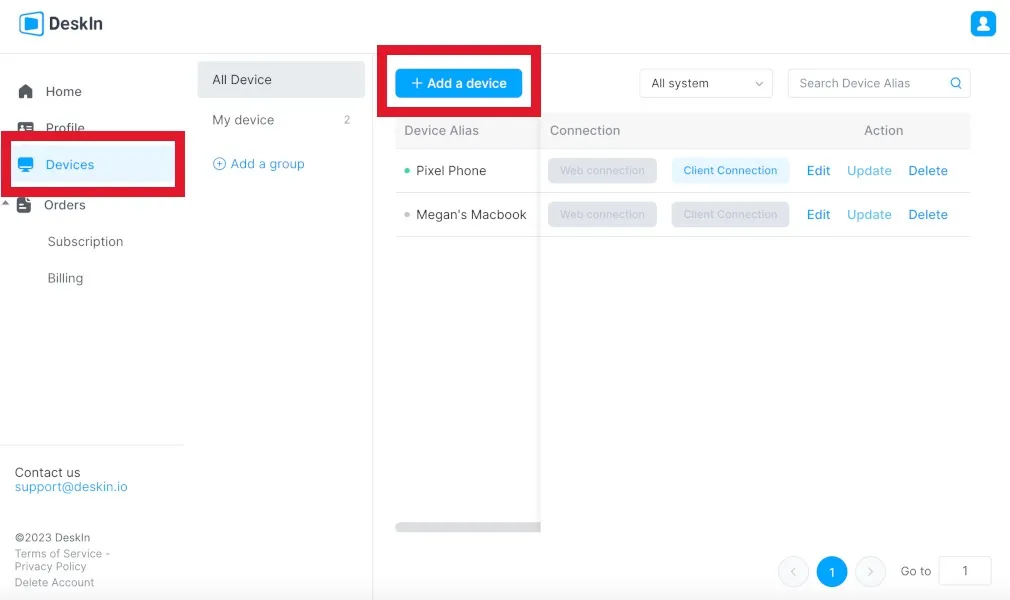
Dodanie urządzeń do konta ułatwia wielokrotny dostęp do nich. Możesz także grupować urządzenia na podstawie dowolnych kryteriów. Ułatwia to masowe przesyłanie plików lub zmianę wielu urządzeń jednocześnie.
W każdej chwili możesz usunąć lub edytować urządzenia. Możesz także wyświetlić podstawowe informacje o każdym urządzeniu na swoim koncie, w tym jego adres IP, system operacyjny urządzenia oraz identyfikator urządzenia przypisany przez DeskIn.
Z darmowym kontem jesteś ograniczony do trzech urządzeń. Zawsze możesz usunąć urządzenia ze swojego konta i dodać je w razie potrzeby, ale jest to dodatkowa praca dla tych, którzy chcą kontrolować wszystkie urządzenia w domu. Jeśli każdy członek rodziny ma wiele urządzeń, warto założyć płatne konto, ponieważ obsługuje ono do 100 urządzeń.
Korzystanie z Pulpitu zdalnego DeskIn
Na potrzeby tej recenzji przetestowałem oprogramowanie na laptopie z systemem Windows, MacBooku Air, smartfonie Google Pixel 7a i iPadzie (2. generacji). Testowałem również aplikację z urządzeniami po dodaniu ich do konta i bez ich dodawania.
Ogólnie aplikacja działa dobrze. Aby zdalnie przejąć urządzenie, musisz otworzyć aplikację DeskIn, wprowadzić identyfikator urządzenia i hasło, a aplikacja zajmie się resztą. Osoba po drugiej stronie nie potrzebuje konta, ale musi pobrać aplikację i uzyskać identyfikator urządzenia oraz hasło. Jednak każdy, kto planuje zalogować się zdalnie na innym urządzeniu, będzie potrzebował konta.
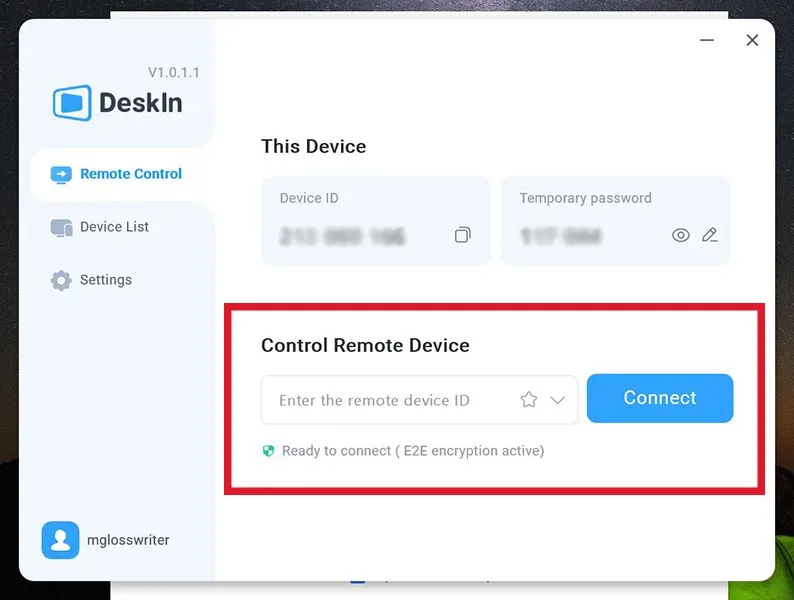
Zalety
Po nawiązaniu połączenia masz taki sam poziom kontroli, jaki przyznał ci właściciel urządzenia. Istnieją dwa rodzaje połączeń zdalnych: tryb wsparcia i tryb projekcji. Tryb wsparcia daje drugiemu użytkownikowi pełną kontrolę nad Twoim urządzeniem, podczas gdy tryb projekcji po prostu udostępnia zawartość Twojego telefonu na jego ekranie.
Nawet przy włączonym trybie wsparcia dodano monity o pozwolenie, aby ograniczyć niechciane szpiegowanie. Możesz zdecydować, czy chcesz, aby użytkownik miał dostęp do przechowywanych plików, przyznać mu uprawnienia do nagrywania i włączyć Dostępność, aby mógł sterować Twoim urządzeniem. Jest to doskonały dodatkowy poziom bezpieczeństwa, szczególnie dla tych, którzy mogą potrzebować pomocy, ale nie chcą ujawnić wszystkich swoich plików.
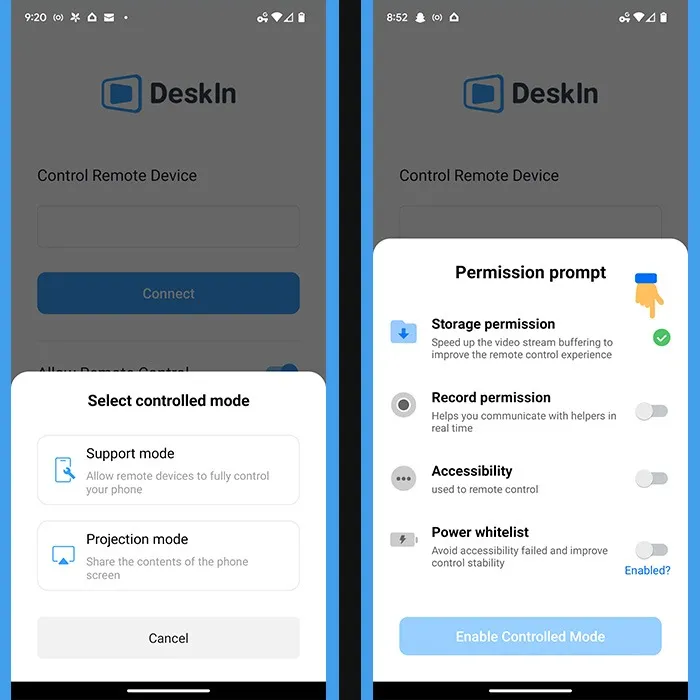
Poruszanie się po innym urządzeniu w DeskIn jest dość proste. Możesz klikać ikony, aby otwierać programy, rozwijać rozwijane menu, wyszukiwać i całkowicie przeglądać aplikacje po ich otwarciu. Możesz także przesyłać pliki między urządzeniami, włączać funkcję czatu dla dwóch podłączonych urządzeń i uzyskiwać dostęp do dźwięku między urządzeniami.
Połączenie pozostawało stabilne podczas wszystkich moich testów. Ponadto, gdy nauczyłem się, jak je wykonywać, mogłem używać typowych gestów smartfona (takich jak przesuwanie w dół) z pulpitu zdalnego, aby uzyskać dostęp do powiadomień i aplikacji. Mogłem nawet otworzyć aplikację aparatu na moim Pixelu 7a i robić zdjęcia z laptopa.
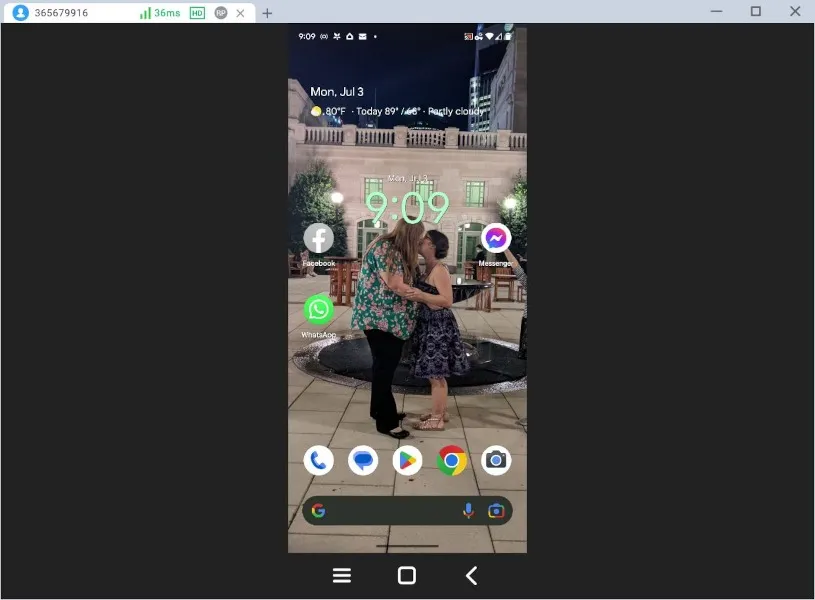
Ponadto obaj właściciele urządzeń mają możliwość odłączenia się od sesji pulpitu zdalnego w dowolnym momencie. To jest świetne z wielu powodów. Dodaje kolejną warstwę bezpieczeństwa, zapewnia, że połączenie nie pozostaje otwarte przez cały czas i daje jednemu lub obu użytkownikom możliwość odejścia w dowolnym momencie.
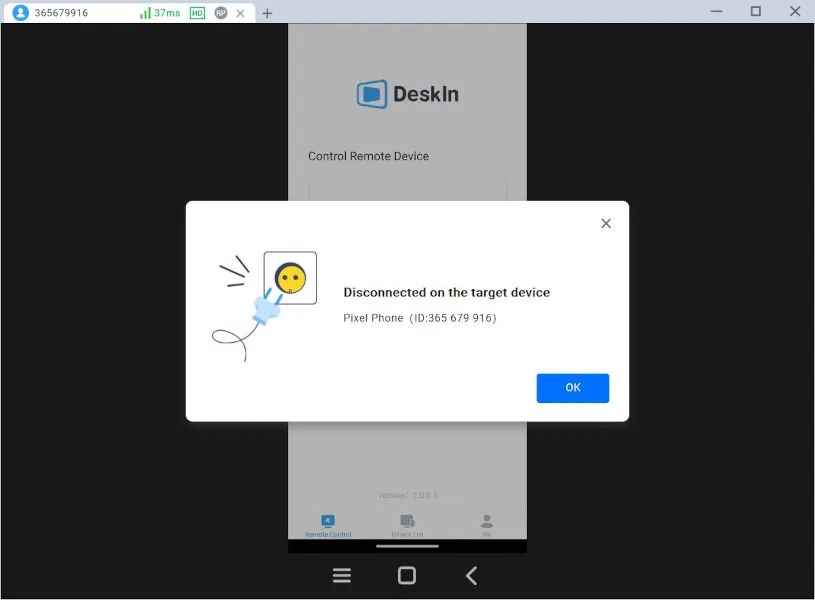
Niedogodności
Szczerze mówiąc, wydaje mi się, że DeskIn to solidna aplikacja do zdalnego pulpitu, która będzie działać dla zdecydowanej większości użytkowników. Jednak napotkałem kilka zastrzeżeń, które były frustrujące.
Na przykład nie możesz zdalnie zalogować się do urządzenia za pośrednictwem przeglądarki internetowej; należy to zrobić za pomocą aplikacji. Pozwala na to nawet system zdalnego pulpitu firmy Microsoft, więc było to rozczarowujące odkrycie.
Ponadto, jeśli sterujesz smartfonem lub tabletem z komputera, nie możesz używać klawiatury do pisania w aplikacjach. Zamiast tego musisz włączyć klawiaturę na urządzeniu, do którego uzyskujesz dostęp, i kliknąć każdą literę osobno, tak jak podczas pisania na smartfonie. Spowalnia to procesy, ponieważ większość ludzi może pisać znacznie szybciej na klawiaturze komputera – nie wspominając o tym, że jest to niezręczne.
Pomijając te drobne problemy, widzę wartość Pulpitu zdalnego DeskIn i uważam, że jest to świetna, bezpłatna opcja dla tych, którzy potrzebują dostępu do kilku urządzeń.
Streszczenie
Chociaż obecnie istnieje wiele aplikacji do zdalnego pulpitu, uważam, że DeskIn jest silnym rywalem na tym rynku. Pulpit zdalny DeskIn nie tylko obsługuje urządzenia z systemem Android i iOS, ale także komputery z systemem Windows i MacOS, ale ma również wiele opcji i funkcji bezpieczeństwa, aby zapewnić bezpieczeństwo każdego zdalnego połączenia.
Aplikacja jest łatwa w użyciu, ale brakuje jej niektórych funkcji, które mogłyby przynieść korzyści użytkownikom logującym się do urządzenia przenośnego lub potrzebującym rozwiązania internetowego. Nie obsługuje również Linuksa, co może być przeszkodą dla tych, którzy preferują systemy operacyjne typu open source.
Pomijając te drobne problemy, fakt, że możesz bezpłatnie korzystać z DeskIn Remote Desktop (na maksymalnie trzech urządzeniach) i logować się do urządzeń, nawet jeśli nie mają one konta, jest korzystny. Ta aplikacja jest bardzo solidną opcją do użytku osobistego lub biznesowego.



Dodaj komentarz